Использование Блокнота
Блокнот — это небольшая служебная программа, которая уже много лет входит в состав операционной системы Windows. Это приложение без излишеств, которое позволяет вам читать и редактировать текстовые файлы. Если вы хотите работать с существующим текстовым файлом, простой двойной щелчок по файлу (по умолчанию) вызывает Блокнот.
Если вы хотите работать с новым файлом, вы можете запустить Блокнот в Windows 7, выбрав Пуск | Все программы | Аксессуары | Блокнот. (Те, кто часто полагается на Блокнот, либо прикрепляют программу к своему меню «Пуск», либо создают сочетание клавиш для ее вызова.) В Windows 8 вы можете нажать Win + C, чтобы отобразить панель Charms. Затем в поле поиска введите «блокнот» (без кавычек) и нажмите Enter. В Windows 10 вы можете ввести «блокнот» (без кавычек) в поле поиска и нажать Enter.
После запуска Блокнота вы увидите его упрощенное меню в верхней части окна программы Блокнота. (См. Рис. 1.)
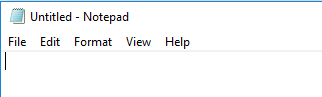
Рисунок 1. Меню блокнота.
Как и во многих приложениях Windows, это знакомое меню, содержащее знакомые элементы. Например, меню «Файл» содержит «Создать» (создать новый файл), «Открыть» (открыть существующий файл), «Сохранить» (сохранить текущий файл на диск), «Сохранить как» (сохранить текущий файл на диске под другим именем), «Параметры страницы». (изменить различные атрибуты страницы перед печатью), «Печать» (распечатать текущий файл) и «Выход» (выйти из Блокнота).
Меню «Правка» также содержит знакомые элементы, которые позволяют вырезать, копировать, вставлять, находить, заменять и т. Д. Помимо использования меню, также работают стандартные сочетания клавиш редактирования Windows (например, Ctrl-X, Ctrl-C , Ctrl-V и т. Д.).
Одна интересная особенность Блокнота — его способность переносить слова по ширине окна. Вы указываете, хотите ли вы включить или выключить перенос слов, в меню «Формат».
Этот совет (12557) применим к Windows 7, 8 и 10.